Si continuamente tiene problemas con atualização do WindowsAs atualizações do Windows são componentes essenciais para a manutenção e segurança dos sistemas operacionais Microsoft. Através do Windows Update, os usuários recebem melhorias de desempenho, patches de segurança e novos recursos. Recomenda-se que os usuários mantenham esta opção ativada para garantir proteção contra vulnerabilidades e otimizar o funcionamento do sistema. As atualizações são baixadas e instaladas automaticamente, embora também seja possível configurá-los manualmente.. Fails, então é hora de redefinir os componentes do Windows Update para seus valores padrão. Na maioria das vezes, você pode ter problemas para atualizar o Windows. Redefinir os componentes do Windows Update ajuda muito nessa situação. Aqui, neste post, Vou explicar as maneiras automáticas de redefinir os componentes do Windows Update. Se você não pode usar o reset automático, você pode optar por redefinir manualmente os componentes de atualização do Windows.
Utilitário WU: redefinição automática para os padrões
A Microsoft lançou o utilitário Redefinir Windows para redefinir o componente de atualização facilmente. Esta ferramenta funciona com Windows 10/8/7 / Vista e todas as outras versões. Aqui está o guia passo a passo para usar esta ferramenta.
Paso 1: Descargar ResetWUEng.zip a partir do seguinte link:
https://gallery.technet.microsoft.com/scriptcenter/Reset-Windows-Update-Agent-d824badc
Paso 2: Extrair ResetWUEng.zip procedimentos. Agora encontre RestablecerWUEng.cmd arquivo e clique com o botão direito sobre ele e selecione Executar como administrador.
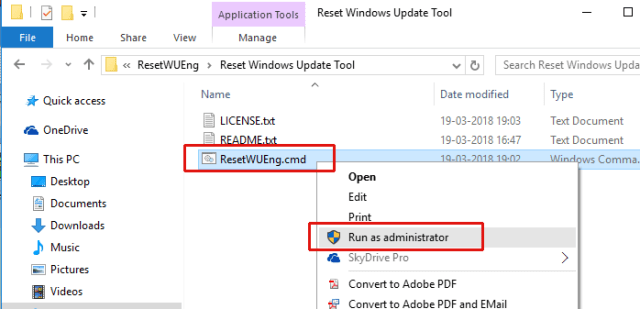
Paso 3: Um prompt de comando com um fundo azul será aberto e pedirá sua permissão. Pressione Y uma Siga, continue.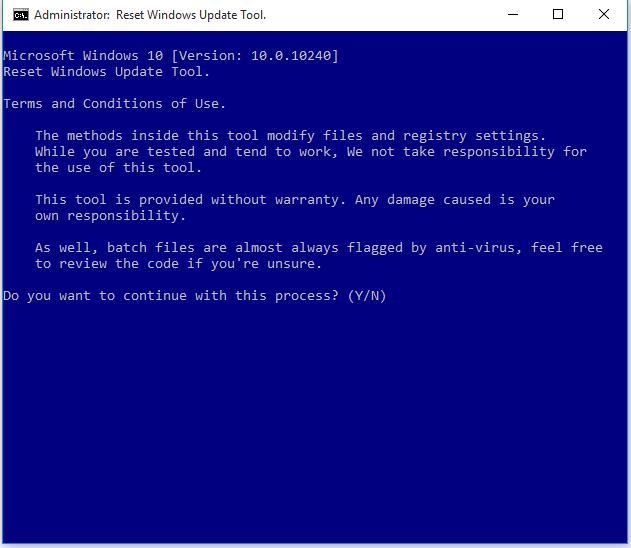
Paso 4: Uma lista de tarefas será exibida. Solteiro Gentil 2 e pressione Enter para redefinir os componentes do Windows Update.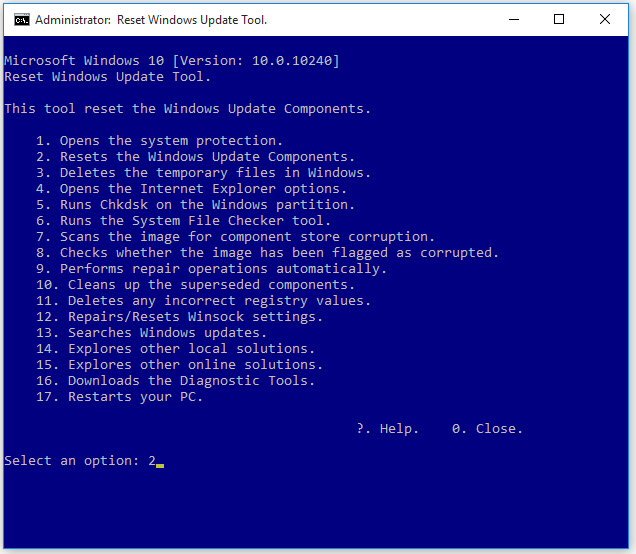
Paso 5: Você verá que começou a redefinir os componentes do Windows Update automaticamente. Em um minuto, conclua o procedimento.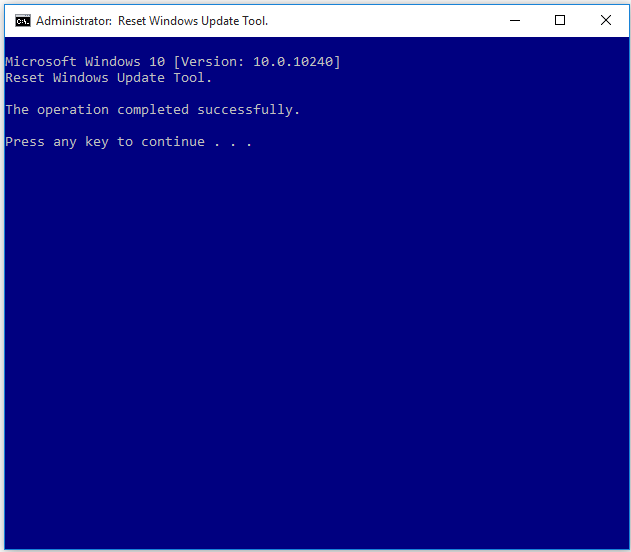
Paso 6: Reinicie o seu PC e tente atualizar novamente. Seu problema provavelmente está resolvido.
E se isso não corrigir o erro de atualização?
Apesar disto, esta técnica funciona para a maioria dos usuários, mas ainda enfrentando algum problema, então você pode escolher ferramentas de reparo de sistema mais avançadas. Esta ferramenta é incrível e funciona muito bem, especialmente se você tiver um obstáculo de atualização.
Resumo
Esta postagem contém informações sobre como restaurar o componente de atualização do Windows por meio da ferramenta de reinicialização automática. Todos os passos são explicados na imagem para que você não tenha nenhum problema ao usar esta ferramenta.




